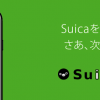やなしゅう(@yanashu)です。
iOS11で新たに備わった目玉新機能の1つが「画面収録」です。
操作中の自分のiPhoneの画面の動きを録画できてしまうこの機能、ゲームのプレイ動画撮影や画面の操作説明などいろいろな用途に使えると思うので、やり方を覚えておいて損はないと思います。
iOS11で画面収録をする方法

まずは「設定」アプリを開き、画面中段に表示されている「コントロールセンター」をタップします。

次の画面では「コントロールをカスタマイズ」をタップしましょう。

コントロールセンターに表示させる項目として「画面収録」を選択し、コントロールセンターに追加します。

そして、コントロールセンターを表示させてみます。
二重丸マークのボタンが「画面収録」です。
これをタップすると、3秒間のカウントダウンが行われたあと、画面の録画がスタートします。
録画したいシーンの画面操作を行っていきましょう。

操作後、もう一度コントロールセンターを表示させて、「画面収録」ボタンを押せば録画を終了させることができます。
録画した動画は自動的にカメラロールに保存されます。
こんな形で画面操作した様子がそのまま収録されています。
色々な可能性を秘めた「画面収録」機能、ぜひ色々と活用してみてはいかがでしょうか。